যেভাবে ব্যবহার করবেন গুগল অ্যাসিস্ট্যান্ট
প্রকাশিত : ০৫:০০ পিএম, ১৭ জুলাই ২০১৮ মঙ্গলবার
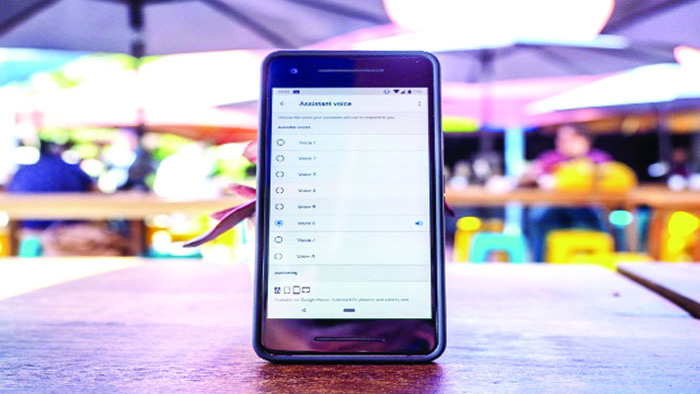
গুগল অ্যাসিস্ট্যান্ট ২০১৬ সালে চালু হয়। কৃত্রিম বুদ্ধিমত্তা সমৃদ্ধ গুগল অ্যাসিস্ট্যান্ট ভার্চুয়াল সহকারী নামেই বেশি পরিচিত। স্মার্ট ডিভাইসে ব্যক্তিগত সহকারী হিসেবে দারুন জনপ্রিয় হয়ে উঠেছে গুগল অ্যাসিস্ট্যান্ট। ব্যক্তিগত এই সহকারীকে `ওকে গুগল` বললেই চালু হয়ে যায়।
এরপর নির্দেশনা মতো কাজ করে দিতে পারে। কাউকে ফোন করতে চাইলে নির্দিষ্ট নম্বরে কল করে দিতে পারে। কোনো গান শুনতে চাইলেও গুগল সহকারীকে শুধু নির্দেশনা দিলেই ব্যস। তবে সর্বশেষ আরও সমৃদ্ধ হয়েছে গুগল অ্যাসিস্ট্যান্ট।
সর্বশেষ গুগল ডেভেলপার সম্মেলনে প্রতিষ্ঠানটির প্রধান নির্বাহী সুন্দর পিচাই দেখিয়েছেন, গুগল অ্যাসিস্ট্যান্ট নিজে নিজে সেলুনে ফোন করে সময় চেয়ে নিচ্ছে। ডাক্তারেরও অ্যাপয়েন্টও নিজেই নিয়ে নিতে পারে ভার্চুয়াল এ সহকারী। গুগল অ্যাসিস্ট্যান্টকে সমৃদ্ধ করার এ আয়োজন অব্যাহত রয়েছে। আগামীতে আরও কার্যকর হয়ে উঠবে গুগল অ্যাসিস্ট্যান্ট। গুগল অ্যাসিস্ট্যান্ট শুধু অ্যান্ড্রয়েড ও আইওএস ডিভাইসে নয়, আইওটি ডিভাইস যেমন স্মার্ট টিভি, রেফ্রিজারেটর ও স্মার্ট স্পিকারে কাজ করে।
অনুসন্ধান ছাড়াও গুগল সহকারী এখন ব্যবহারকারীদের বিভিন্ন কাজে যেমন ঘরের লাইট চালু কিংবা বন্ধ করে দিতে পারে, ওয়াইফাই চালু ও বন্ধের কাজটি করে দেয়। গুগল অ্যাসিস্ট্যান্ট বর্তমানে স্মার্টফোনে ইংরেজি, ফ্রেঞ্চ, জার্মানি, হিন্দি, ইন্দোনেশিয়ান, ইতালিয়ান, জাপানি, কোরিয়ান, পর্তুগিজ (ব্রাজিল), স্পেনিশ ও থাই ভাষা সমর্থন করে। অচিরেই আরও কয়েকটি ভাষা যোগ হতে যাচ্ছে সেবাটিতে।
গুগল প্লেস্টোর অথবা আইফোনের অ্যাপ স্টোর থেকে গুগল অ্যাসিস্ট্যান্ট অ্যাপটি সহজে ডাউনলোড করে নিতে পারেন। এরপর আন্ড্রয়েড ও আইফোনে আলাদাভাবে ইনস্টল করতে হবে।
অ্যান্ড্রয়েড ফোনে যেভাবে ইনস্টল করবেন: প্রথমে হোম বাটন প্রেস করুন। নতুন ট্যাপে অ্যাকসেপ্ট অপশনে অ্যাগ্রি ক্লিক করুন। এরপর ভয়েস কমান্ড অ্যাক্টিভেট করুন। নতুন ট্যাপের কন্টিনিউ অপশন ক্লিক করুন এবং নতুন স্ট্ক্রিনের `ওকে গুগল টুগল` অপশন চালু করুন। আপনার প্রশ্নের উত্তর দেওয়ার জন্য প্রস্তুত গুগল অ্যাসিস্ট্যান্ট, প্রশ্ন করুন, কমান্ড করুন জীবনকে সহজ করুন।
আইফোনে যেভাবে ইনস্টল করবেন: গুগল অ্যাসিস্ট্যান্ট অ্যাপে ক্লিক করুন। অ্যাপের ভেতরের নির্দেশনা অনুসরণ করুন। `ওকে গুগল` অপশন চালু করুন। এরপর অ্যাপ আপনাকে `ওকে গুগল` বলতে বলবে। আপনি চারবার `হে গুগল` কমান্ড দিন। সফলভাবে এসব পদক্ষেপ শেষ করার পর `ওকে গুগল` কমান্ড ব্যবহার করে গুগল অ্যাসিস্ট্যান্ট অ্যাক্টিভেট করুন।
নিজের কণ্ঠ যেভাবে সংরক্ষণ করবেন: গুগল যাতে অন্য কারও কণ্ঠ শুনে বিভ্রান্ত না হয় এ জন্য নিজের কণ্ঠস্বর সংরক্ষণ করে রাখুন। গুগল অ্যাসিস্ট্যান্টে আপনার কণ্ঠ ধরে রাখতে অ্যাপটি ক্লিক করুন এবং অ্যাপের নিচে ডান কোণের বার তিনটি নতুন ট্যাপে খুলুন। ফোনের সেটিংস অপশন নতুন ট্যাপে খুলুন এবং গুগল অ্যাসিস্ট্যান্ট অ্যাপের সেটিংস অপশনও খুলুন। ফোন অপশনে ক্লিক করুন এবং `ওকে গুগল` চালু করুন। এরপর অ্যাপ আপনাকে `ওকে গুগল` কমান্ড ব্যবহার করতে বলবে এবং `হে গুগল` কমান্ড চারবার ব্যবহার করুন। এরপর `ডান` অপশনে ক্লিক করে আপনার ভয়েস সেভ করুন। ভয়েস সেভ করার সঙ্গে সঙ্গে এটি দিয়ে ফোনও লক করে রাখতে পারবেন। পরে আপনার কণ্ঠের মাধ্যমেই খুলতে পারবেন নিজের স্মার্টফোন।
আরকে//
